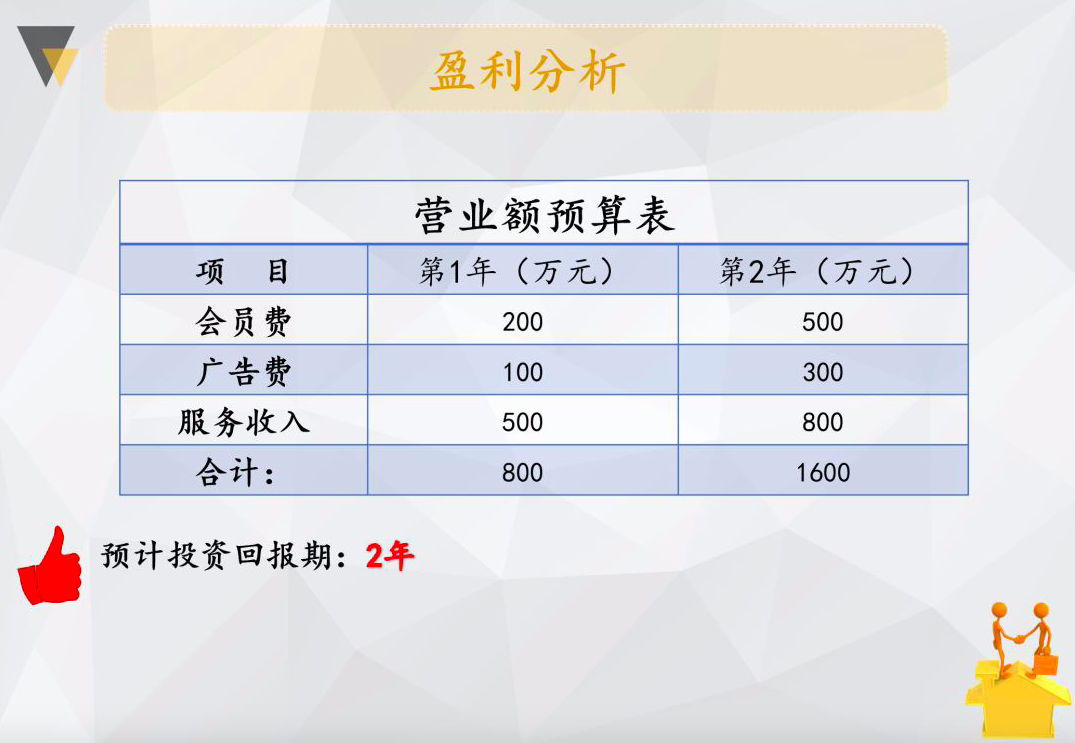- ppt制作教程:PPT对比排版总做不好?不妨试试这两种方法!
- ppt图表颜色搭配:2013年日历PPT素材(3)-9月
- ppt背景图片下载:喜庆古典街道PPT背景图片
- ppt背景图片素材:绿色花盆植物幻灯片背景图片

前两天,同事给我力推了一部综艺节目,叫做《演员请就位》:

原本对综艺并不感兴趣的我,结果看完后... 真香!
当然,身为一位 PPT 定制设计师,吸引我的不单单是节目的内容,还有这档综艺节目的视觉设计。
比如节目一开始的导演介绍,图叠字的处理形式,让画面很有层次:


又或者是海报标题文字的斑驳效果,显得页面非常具有质感:

是不是很赞呢?
当然,这其中最吸引我的还是,宣传海报对于人物图片的单色处理。比如下面这张主海报,将整个画面等分成 4 份儿,并对人物图片进行单色处理。

还有,演员的宣传海报,也都使用了单色处理的手法,从而保证视觉的高度统一!
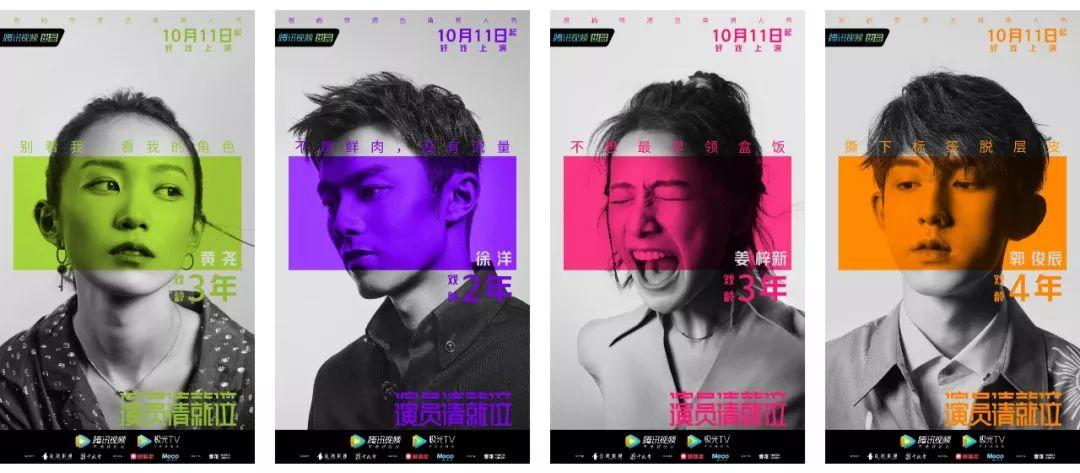
这应该是这档节目海报设计的一大亮点。
懂点 Ps 的读者都应该知道,这种处理手法有个专业的名词,叫做「正片叠底」。
当然,这并不是平面设计中所独有的设计手法,在 PPT 设计中也会经常用到这样的处理方式。
比如 2020 年夏季奥运会的 PPT 设计:
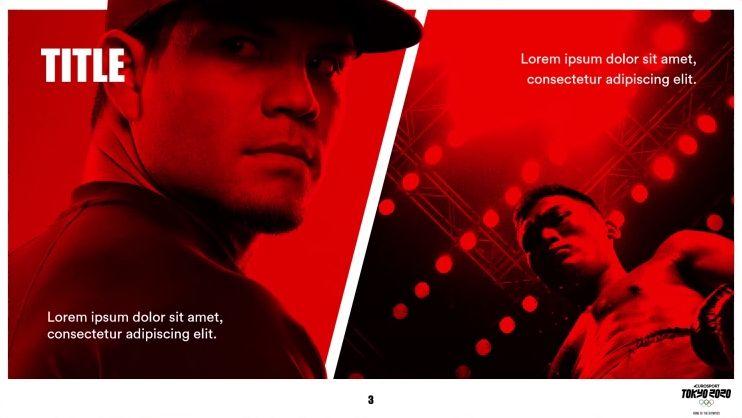
或者是可口可乐 PPT 对于背景图片的处理:

说了这么多,这种视觉酷炫的效果究竟该怎么做呢?
别急,接下来,我会跟各位分享两种制作方法。
一、使用 Photoshop完成「正片叠底」不要轻易的被这个软件名字吓到,其实操作非常的简单。即使你完全不懂 Ps,按照我的步骤,你也可以做出同样的效果。
那么,具体该怎么操作呢?
就拿《演员请就位》的人物海报为例,我们试着将其还原!
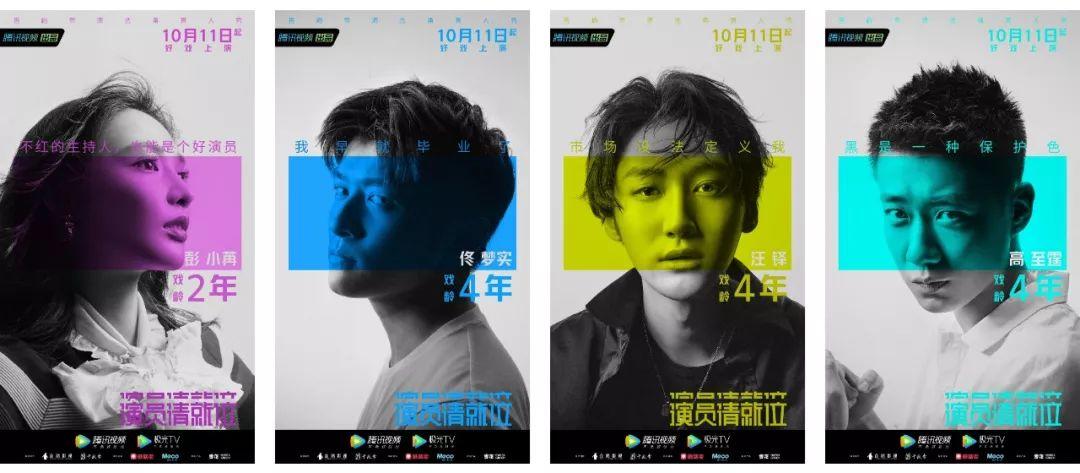
第一步,用 Ps 打开图片,适当调整人物图片在画布中的位置。
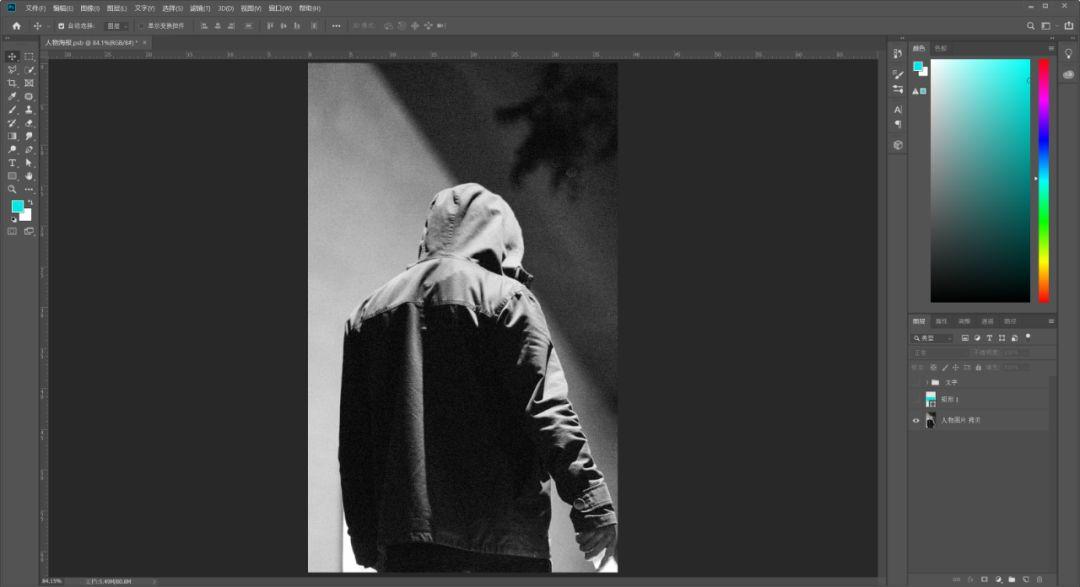
第二步,使用形状工具画一个矩形,填充一个你想要的颜色。
上一篇: 三步搞定令人头疼的PPT内容! 下一篇:ppt设计教程:5个PPT制作中的错误,你一定要防范!
郑重声明:本文版权归原作者所有,转载文章仅为传播更多信息之目的,如作者信息标记有误,请第一时间联系我们修改或删除,多谢。